最后我们就要指定Android SDK与我们的IDE了,点击New到SDK properties选择一个应用程序要使用的Android platform。

进入选择路径对话框,然后指定到我们Android SDK的目录

选择完之后点击OK,进入Select Android Build Target对话框,在这个对话框,我们可以指定我们的项目要使用的是那个版本的Android平台。
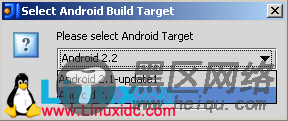
你选择OK之后,接下来就是要选择Android Platform,(1)是选择列表,要是简单的应用就选择(2)Create "Hello,World!" project选择框,这是接受默认的activity为MyActivity(3)
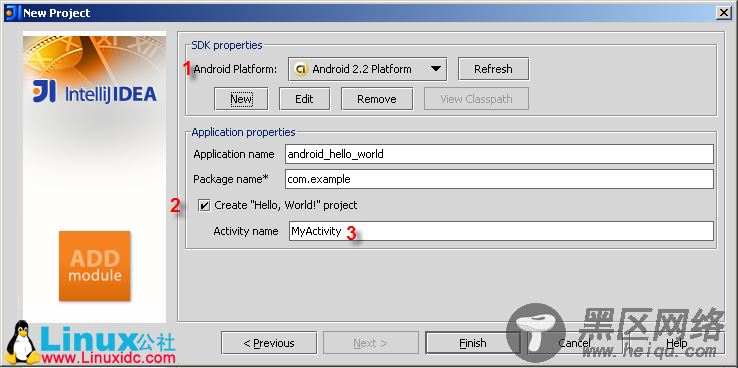
当你点击Finish的时候IDEA帮我们自动生成了应用程序的目录结构,接下来我们就一起看看他的结构吧
浏览一个Android应用程序
要浏览我们的程序我们要用到Project视图工具来查看文件和文件夹,如下图
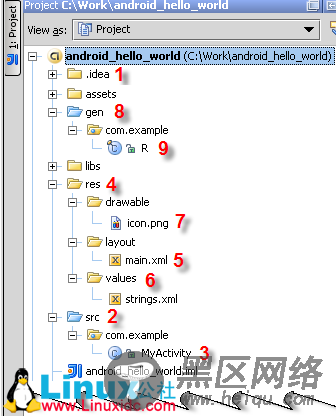
|--.idea(1)这个文件夹中包含的是一系列的子文件夹,主要包含的是IntelliJ IDEA内部的信息。
|--src(2)这个文件夹中包含MyActivity.Java(3)等应用程序用到的源文件,这些文件术语com.example包
|--res(4)这个文件夹中包含了用到的资源
|--layout/main.xml(5)这个文件夹中包含个各个页面所用到的页面的外观
|--values(6)文件夹中有String.xml文件,主要用于项目所用到的字符串的定义,还有可以添加color.xml文件添加我们应用所用到的颜色。
|--drawable(7)包含项目的图片资源
|--gen(8)这个文件夹包换R.java文件链接整个项目的所用到的资源文件。IntelliJ IDEA会帮助我们自动生成R.java使之紧密关联我们的资源文件。只要你在项目中添加或者删除资源都会自动重新生成R.java文件。R.java也属于com.example包
